Volentieri.
Però la YD mi sembra piuttosto "vecchiotta": L'ultima iso è del 2009, se non sbaglio...
Volentieri.
Però la YD mi sembra piuttosto "vecchiotta": L'ultima iso è del 2009, se non sbaglio...

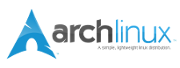
Questa è la storia di 4 persone chiamate Ognuno, Qualcuno, Ciascuno e Nessuno. C'era un lavoro importante da fare e Ognuno era sicuro che Qualcuno lo avrebbe fatto. Ciascuno poteva farlo, ma Nessuno lo fece, Qualcuno si arrabbiò perché era il lavoro di Ognuno. Ognuno pensò che Ciascuno potesse farlo, ma Ognuno capì che Nessuno l'avrebbe fatto. Finì che Ognuno incolpò Qualcuno perché Nessuno fece ciò che Ciascuno avrebbe potuto fare.
In sostanza, si tratta di aggiornare il kernel con una versione che supporti il controllo della temperatura. E' semplice, non c'è da compilare nulla. Si tratta di usare il gestore di pacchetti predefinito.Originariamente inviato da AJ Hawks, Terra Soft Solutions
La distro usa yum come gestore di pacchetti, praticamente è il programma che si occupa di scaricare ed installare la versione già compilata e pronta dei software che ti servono. Si usa anche per aggiornare il sistema.Originariamente inviato da AJ Hawks, Terra Soft Solutions
Dato che la tua è una nuova installazione, probabilmente un aggiornamento completo è cosa buona e giusta quindi anche se potrebbe volerci parecchio tempo 'yum update' è la soluzione che ti consiglio.
Altrimenti puoi usare l'altro comando per installare solo il kernel, se preferisci pasticciare un pò senza perdere troppo tempo e magari reinstallare quando hai preso un pò di confidenza.
Ti chiede di aprire il file che contiene il menù di boot e inserire le righe necessarie perchè il bootloader carichi il kernel corretto, "/etc/yaboot.conf". La maggior parte delle distro recenti fà questa cosa automaticamente...Originariamente inviato da AJ Hawks, Terra Soft Solutions
Si tratta di aprire un editor testuale (nano) e procedere da lì. Non spaventarti, è piuttosto semplice anche se probabilmente non hai la gestione del mouse.
Non troverai forse un riscontro esatto nei valori dopo il segno di "=", fà fede quello che trovi sulla sinistra, tra le righe "image" e "append". Ognuna di queste sezioni identifica un'opzione di boot.
Si tratta semplicemente di replicare il contenuto di una delle sezioni che trovi, per il nuovo kernel che hai installato. E' un semplice copia-incolla anche se (onestamente) il copia-incolla con nano non lo sò fare...Originariamente inviato da AJ Hawks, Terra Soft Solutions
In quello che replichi, devi solo cambiare il numero del kernel perchè coincida con quello che vai ad installare. Non sò quanto aggiornata sia la guida, per essere sicuro di puntare la versione giusta dopo aver installato il kernel aggiornato lancia questo comando:
equivale al "dir" che si usa sotto Windows, ti dovrebbe mostrare una serie di righe con le versioni di kernel presenti nella directory "boot". A questo punto, si tratta di annotare il numero più alto che vedi e sostituire "2.6.9-1.ydl.8g5" con il numero che hai annotato nella nuova sezione che crei nel file /etc/yaboot.conf.codice:ls -ll /boot/vmlinux*
Per salvare il file, sui pc si usa la combinazione "Ctrl+x" seguita da invio e "Yes", sulle mele non saprei...
Occhio a punti e trattini (all'inizio sono odiosi) e ricorda che Linux è "Case-Sensitive"...
Questa sezione serve solo per impostare il nuovo kernel come opzione predefinita, altrimenti la devi selezionare al boot con le frecce. E' solo una label, potresti scriverci anche "Pippo": L'importante è che usi la stessa dicitura anche nell'opzione "label=" che si trova nella sezione precedente.Originariamente inviato da AJ Hawks, Terra Soft Solutions
Magari prima prova che la modifica che hai fatto funzioni, questa la puoi applicare in qualunque momento e se hai fatto degli errori ti basta riavviare ed il vecchio kernel dovrebbe partire in automatico.
Boh... Non sò cosa sia. Ti chiede di lanciare questo comando, scrivi semplicemente "ybin" in un terminale (sempre come root) e vedi cosa fà...Originariamente inviato da AJ Hawks, Terra Soft Solutions
Chiaro... Riavvi per avviare il kernel che hai appena installato, se tutto è andato bene dovresti avere la gestione della ventola attiva!Originariamente inviato da AJ Hawks, Terra Soft Solutions
Se non fosse così, apri un terminale e lancia il comando
Ti mostra la versione del kernel attiva e altre amenità, così puoi verificare che sia partita effettivamente la versione di kernel che hai configurato.codice:uname -a


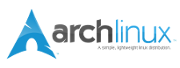
Questa è la storia di 4 persone chiamate Ognuno, Qualcuno, Ciascuno e Nessuno. C'era un lavoro importante da fare e Ognuno era sicuro che Qualcuno lo avrebbe fatto. Ciascuno poteva farlo, ma Nessuno lo fece, Qualcuno si arrabbiò perché era il lavoro di Ognuno. Ognuno pensò che Ciascuno potesse farlo, ma Ognuno capì che Nessuno l'avrebbe fatto. Finì che Ognuno incolpò Qualcuno perché Nessuno fece ciò che Ciascuno avrebbe potuto fare.

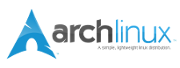
Questa è la storia di 4 persone chiamate Ognuno, Qualcuno, Ciascuno e Nessuno. C'era un lavoro importante da fare e Ognuno era sicuro che Qualcuno lo avrebbe fatto. Ciascuno poteva farlo, ma Nessuno lo fece, Qualcuno si arrabbiò perché era il lavoro di Ognuno. Ognuno pensò che Ciascuno potesse farlo, ma Ognuno capì che Nessuno l'avrebbe fatto. Finì che Ognuno incolpò Qualcuno perché Nessuno fece ciò che Ciascuno avrebbe potuto fare.
Prima di andare a mangiare la pizza ho un pò di tempo.... e sto facendo il setup di Fedora 16 :-D
Setup effettuato. il sistema gira e le ventole sono come al solito un pò fastidiosette.
Ora vado a cena; i prosismi due passi sono:
- installazione driver Ati (ho come scheda video una Ati 9600 con 128 mb di ram) perchè è graficamente molto lento quindi non credo siano installati
- regolazione della velocità della ventola.

Ci sono attualmente 1 utenti che stanno visualizzando questa discussione. (0 utenti e 1 ospiti)